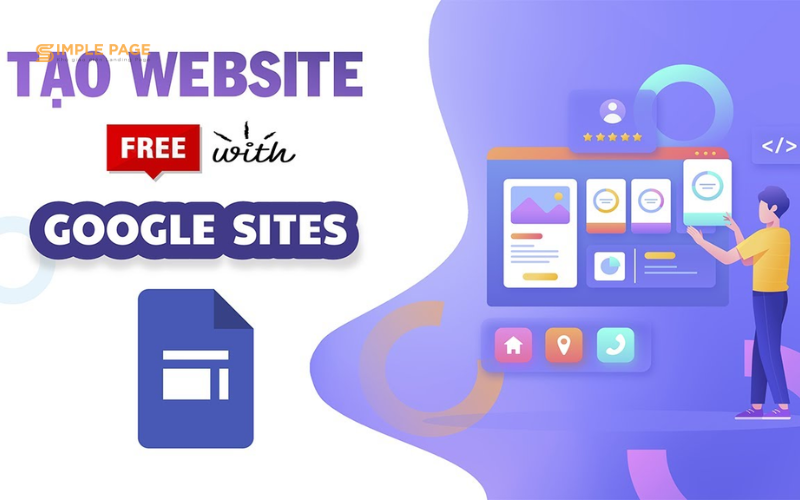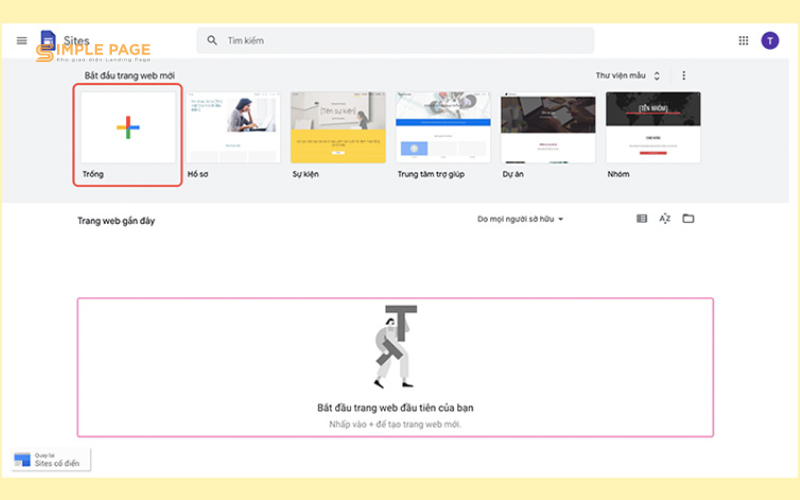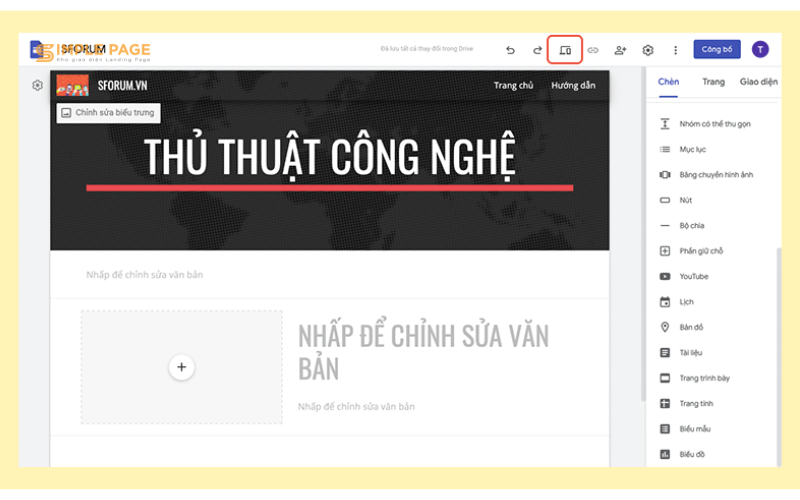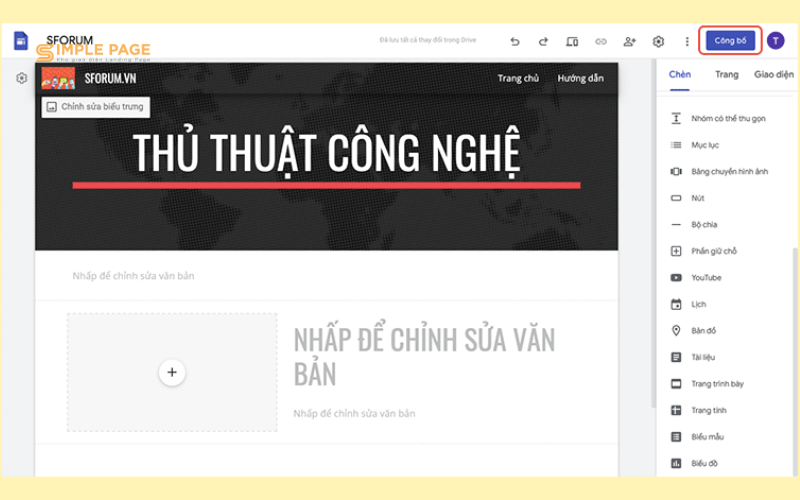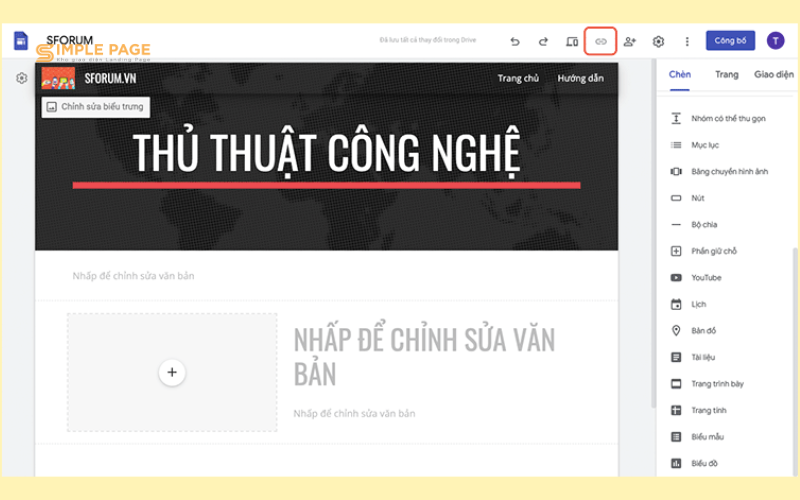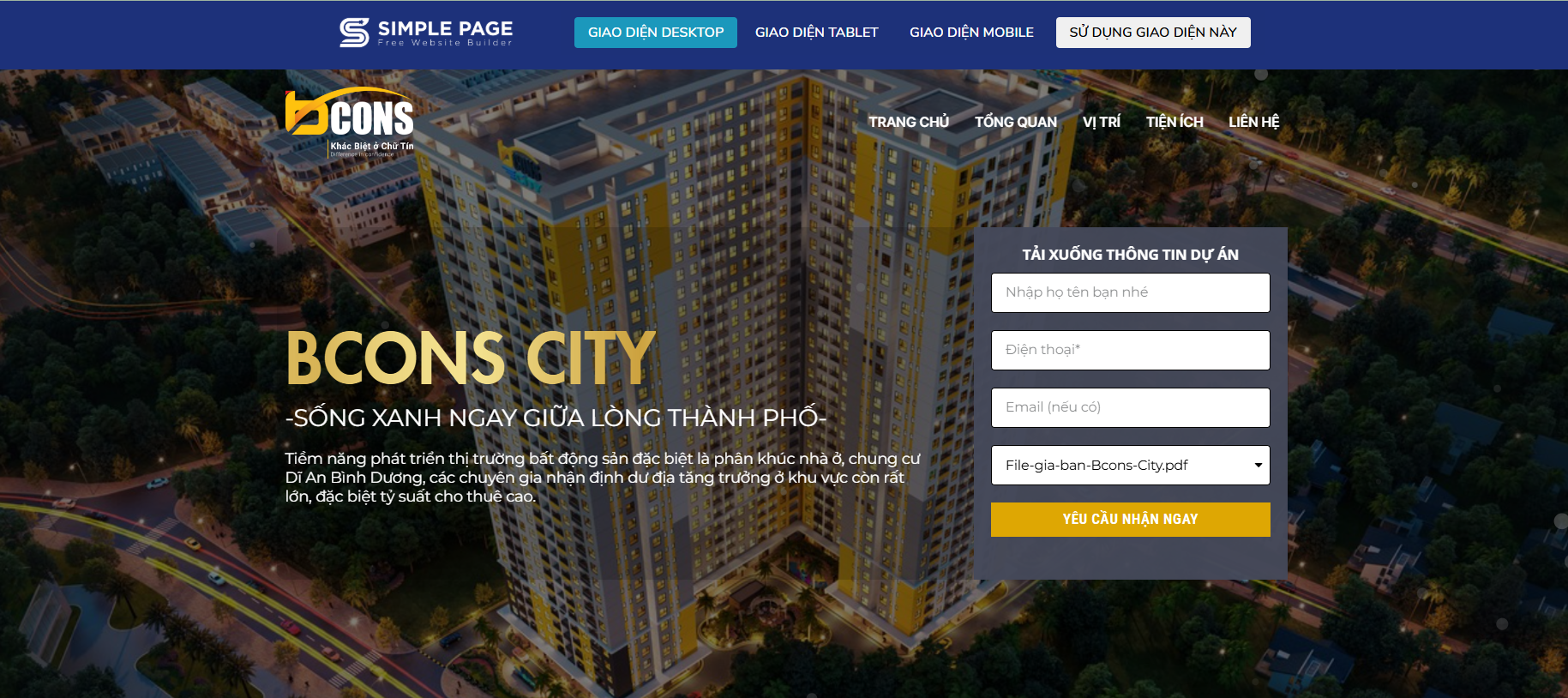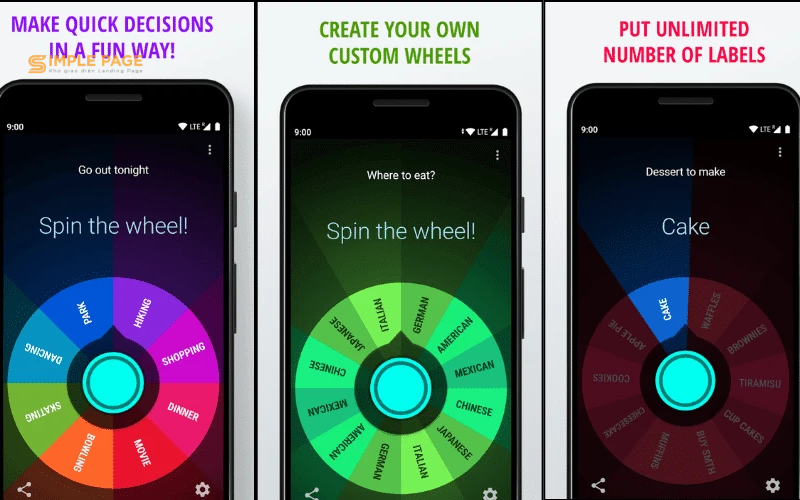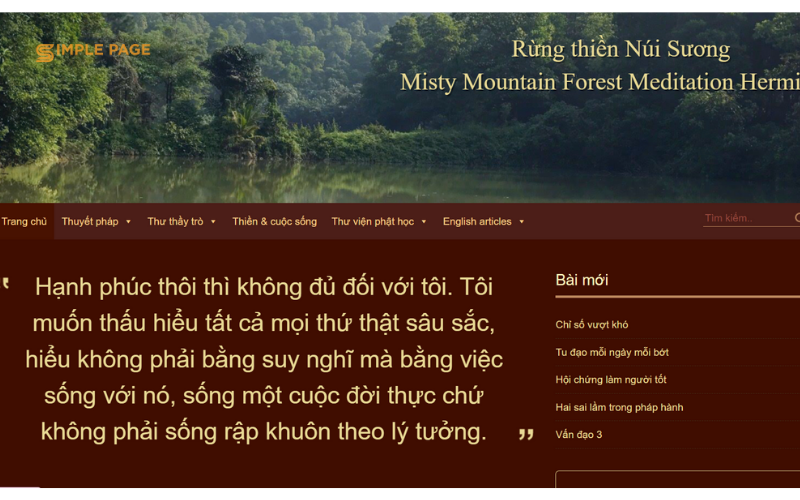Dành cho những ai đang muốn tạo website nhưng chưa biết nên làm thế nào. Bài viết dưới đây sẽ hướng dẫn bạn cách tạo trang web trên Google Site đơn giản nhất. Cùng tìm hiểu nhé!
Google Site là gì?
Đây là một ứng dụng trực tuyến giúp người dùng có thể tạo website một cách dễ dàng, tương tự việc tạo một tài liệu. Với Google Site, bạn có khả năng tải lên nhiều loại thông tin khác nhau trong cùng một trang, bao gồm video, tệp đính kèm, văn bản, hình ảnh, và nhiều nội dung khác.
Đặc biệt, Google Site còn cho phép bạn chia sẻ thông tin này một cách dễ dàng đến từng người, nhiều người khác nhau. Và dưới đây là cách tạo trang web trên Google Site chi tiết nhất.
Cách tạo trang web trên Google Site
Dưới đây là cách tạo trang web trên Google Site chỉ với 5 bước đơn giản:
Bước 1: Truy cập vào https://sites.google.com/new với tài khoản Google của bạn.
Bước 2: Nhấn vào dấu + để thêm trang trống mới.
Bước 3: Trong cửa sổ này, bạn sẽ bắt đầu thực hiện các bước như sau:
Thông tin cơ bản
- Nhập tên cho trang web và thêm biểu trưng hoặc biểu tượng cho trang web của bạn.
- Sửa lại tiêu đề chính của trang và thay đổi hình ảnh nền nếu cần.
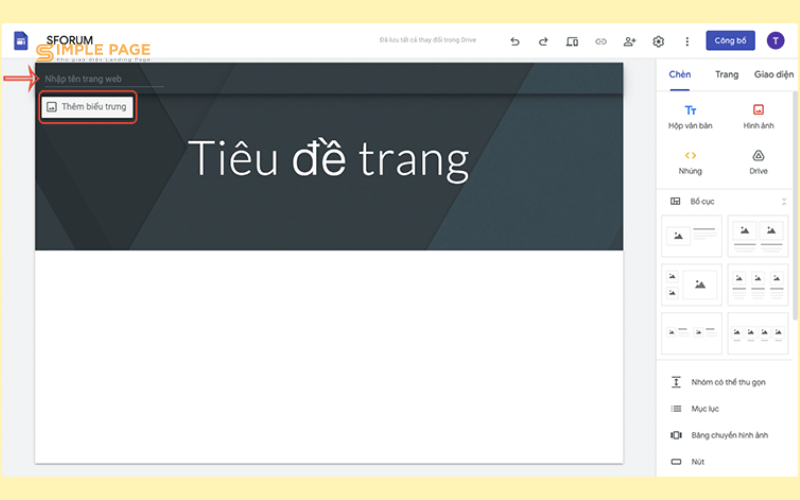
- Trong danh sách công cụ ở phía bên trái, tại mục “Chèn” bạn có thể tùy chỉnh nhiều nội dung khác nhau:
- Thêm khung văn bản, hình ảnh, hoặc liên kết.
- Tuỳ chọn bố cục để sắp xếp nội dung cho trang của bạn.
- Thêm các tính năng từ Google Drive, Lịch, Trang tính, Biểu mẫu, YouTube, và nhiều tùy chọn khác.
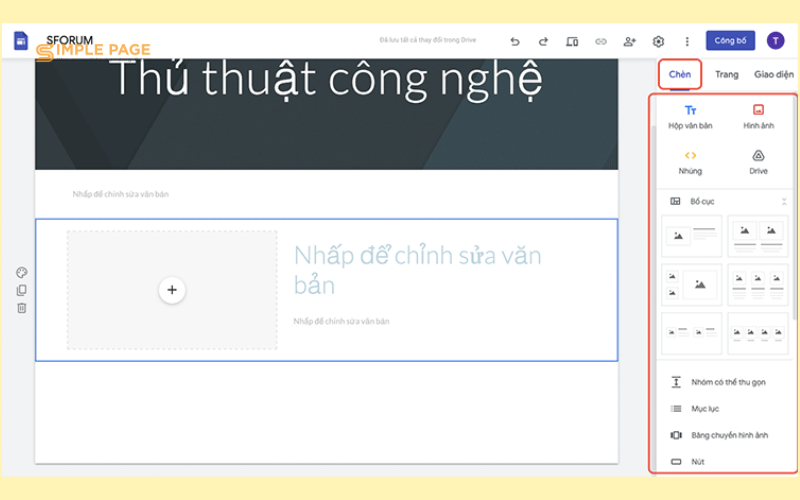
- Một trang web thường không chỉ có trang chính mà còn có các trang con liên quan. Bạn có thể thực hiện các bước sau:
- Trong tab “Trang” di chuyển con trỏ chuột vào biểu tượng dấu “+” sau đó chọn “Trang mới” để thêm trang mới.
- Chọn “Đường liên kết mới” để tạo liên kết đến trang web khác hoặc chọn “Trình đơn mới” để tạo danh sách các trang con.
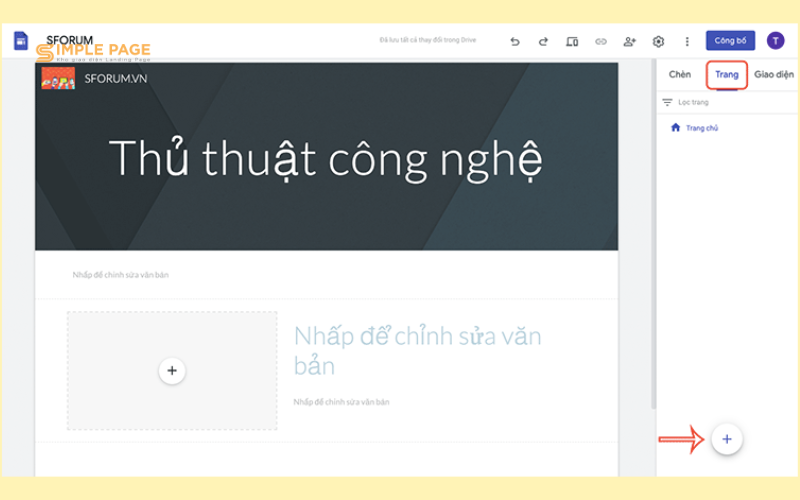
Google Sites cho phép bạn sử dụng các giao diện có sẵn, nhưng cũng cho phép bạn thay đổi màu sắc theo sở thích cá nhân tại mục “Giao diện”. Bạn chỉ cần thực hiện các bước sau:
- Chọn phong cách giao diện ưa thích của bạn.
- Chọn màu sắc bạn muốn sử dụng.
- Thay đổi phông chữ để tạo thêm tính sáng tạo cho trang web của bạn.
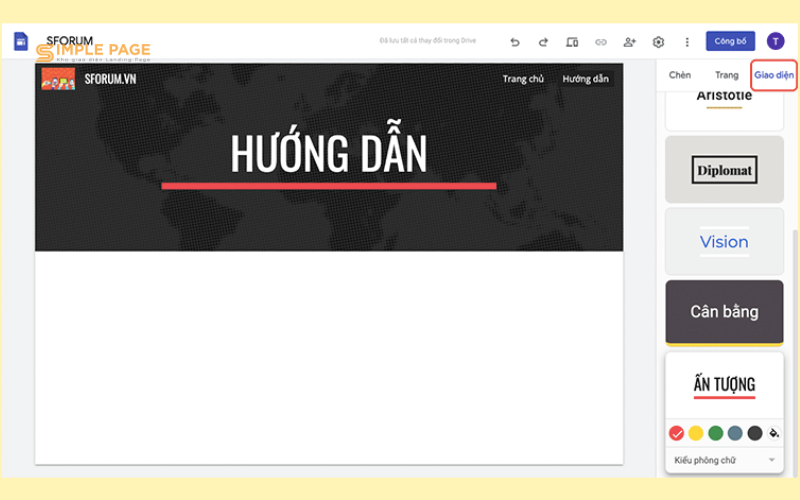
Đồng thời, bạn có thể thay đổi thiết bị đích sang điện thoại hoặc máy tính bảng để xem trang web của mình trên các thiết bị khác và có cái nhìn tổng quan hơn.
Bước 5: Khi bạn đã hoàn thành xong trang web, bạn chỉ cần Nhấn nút “Công bố” để hoàn tất.
Ngoài ra nếu muốn, bạn có thể thay đổi tên đường link truy cập mà Google Sites đã tạo sẵn.
Nếu muốn mọi người truy cập vào website bạn vừa tạo, hãy gửi cho họ link lấy từ mục Sao chép đường liên kết trang web đã xuất bản.
=>>>Xem thêm: Kiếm tiền với Google Adsense bằng site tin tức tiếng Việt
Trên đây là cách tạo trang web trên Google Site đơn giản nhất. Hy vọng qua bài viết bạn sẽ có được thêm những thông tin để có thể tạo được website một cách dễ dàng nhất. Cảm ơn bạn đã theo dõi bài viết.